
Leçon originale :

J’ai traduit ce tutoriel avec la permission de Denise D, son groupe est malheureusement fermé, mais vous pouvez la joindre en
privé

Merci beaucoup
Denise pour votre permission pour traduire votre travail.
Les droits
d’auteurs de la leçon original appartiennent uniquement à Denise D, les droits d’auteurs de la traduction française me sont
uniquement détenus, Michèleb-graphisme. Il n’est pas permis de copier mon tutoriel en téléchargement sur d’autres sites.
Mon matériel
provient de différents groupes de tubes.
Le droit d’auteur du
matériel appartient uniquement à l’artiste respectif, si j’ai violé un droit d’auteur, veuillez m’envoyez un
e-mail.
Merci à tous les
Tubeurs pour le beau matériel qu’ils mettent à notre disposition, sans eux de si belles créations n’existeraient pas.

Matériel :

2586 – femme –
LB Tubes
Vous pouvez
rejoindre ce groupe à l’adresse suivante :
https.//groups.yahoo.com/neo/groups/Safe-Haven-Graphics/
D.D.FloralBouquet.png
Deco1.png
Texte.png
Cette image a
été obtenue à partir d’internet
Si vous êtes le
propriétaire de l’image, s’il vous plaît contactez
DeniseD
Afin que le
crédit puisse vous êtres donné.
Canal Alpha
Textures:
winni.texture.011.jpg
Masque
:
Masque21.jpg
Filtres
:
Filter Factory Gallery V
&<Background Designers
IV>
(à importer dans Filters
Unlimited 2.0)
MuRa's Seamless
MuRa's Meister
Cadres AAA
Carolaine & Sensibilité
Trouvé ici :
 ou ou

Notes
:
Ce tutoriel a été
créé et traduit avec PSP 2020....
d'autres versions
peuvent nécessiter des ajustements.
Certains des
graphiques peuvent provenir de sites à usage libre ou de groupes de partage.
Si vous êtes le
créateur de l'un d'entre eux, veuillez me le faire savoir afin que le crédit approprié puisse être donné.
Aucune violation
du droit d'auteur n'est prévue ou intentionnelle.
Avant d'ouvrir
PSP, téléchargez les plugins et installez-les.

Veuillez noter
:
Les paramètres
de décalage fournis dans ce tutoriel peuvent varier en fonction de la taille de votre image.
Veuillez les
ajuster en conséquence.
Les paramètres
restent les mêmes tout au long de ce tutoriel, sauf indication contraire.
Quelques informations utiles
:
Vous pouvez
modifier le mode de fusion, l'opacité et l'ombre portée, ainsi que coloriser les matériaux,
en fonction des
tubes/couleurs que vous utilisez.
Si vous appliquez
le redimensionnement avec l'option « Tous les calques cochés », vous en serez informé dans la leçon,
Sinon, appliquez
le redimensionnement sans cocher cette option.
N'oubliez pas de toujours
sauvegarder votre travail.
Chaque fois
que vous réduisez une image, appliquez Ajustement/Netteté/Aiguisement, pour conserver la netteté de l'image.
Certains outils
ou fonctionnalités portent d'autres noms dans les versions antérieures du PSP.
| OUTILS |
ANCIENNES VERSIONS |
| Outil de sélections |
Outil de déformation |
| Miroir Horizontal |
Miroir |
| Miroir Vertical |
Renverser |
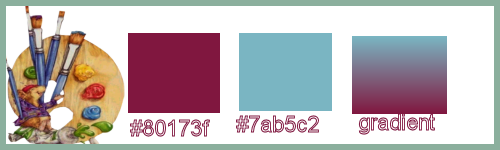
Définissez
votre couleur d'avant-plan à #80173f
Définissez
votre couleur d'arrière-plan à #7ab5c2
Première étape
:
Ouvrez les
graphiques dans PSP, dupliquez (Shift D) et fermez l'original.
Ouvrez le
Masque et réduisez la taille
Ouvrez le
canal Alpha
Dupliquez et
fermez l'original
Ce calque
semble ne rien contenir, mais toutes les sélections y sont contenues.
M.E - MuRa's
Meister - Cloud - Réglages par défaut comme suit :
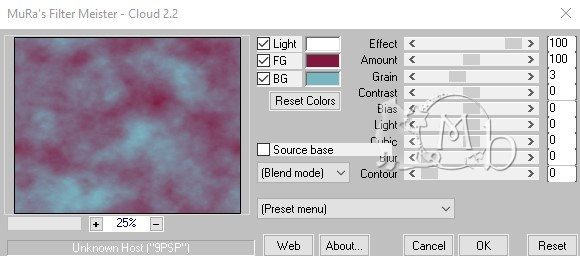
M.E – AAA Frames –
Texture Frame
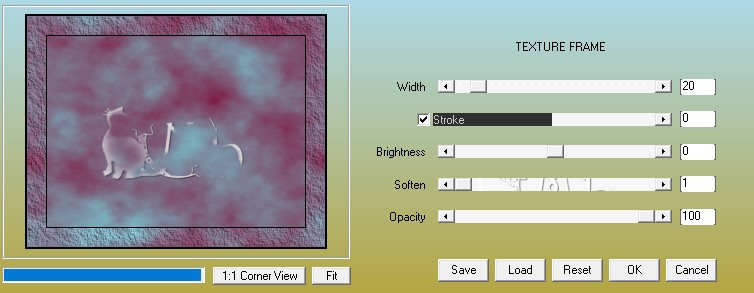
Calques – Image –
dupliquer
Image – redimensionner – 90%
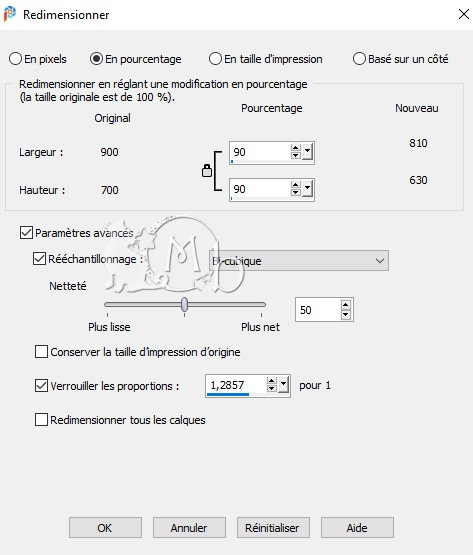
Réglage –
netteté – netteté
Deuxième étape :
Sélections
– Canal Alpha - Charger la sélection n°1
M.E - Unlimited 2.0 - &<Background Designers IV> - @Splish comme suit:
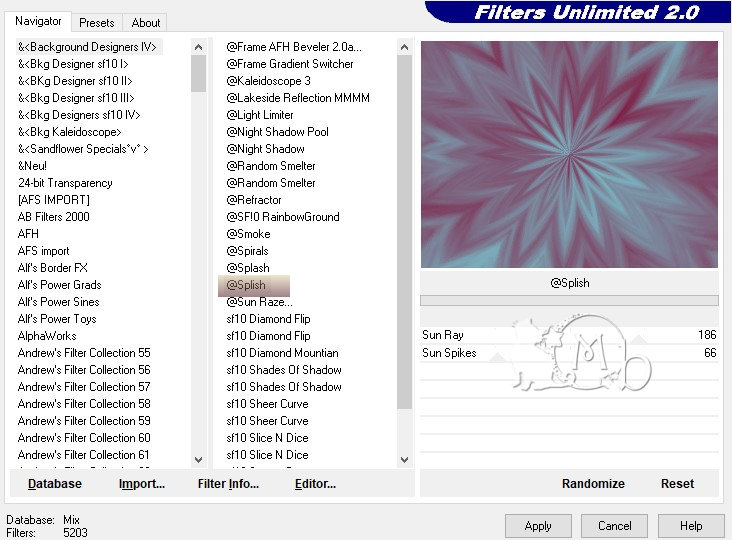
M.E - Unlimited 2.0 - &<Background Designers IV> -
sfDiamond Flip comme suit:
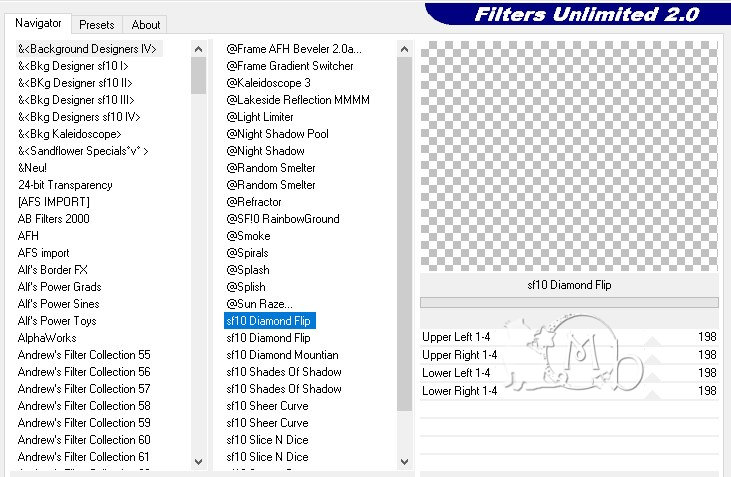
Effets - Effets
de bord – Accentuer davantage
Sélections –
Ne rien sélectionner
Effets - Effets
d'image – Mosaïque sans jointure - Réglages par défaut
Troisième étape
:
Effets - Effets
sur l'image - Redimensionner à 90%
Sélections –
Canal Alpha - Charger la sélection n°2
M.E – AAA Frames
– Texture Frame
Calques - Nouveau
calque
Remplir avec la
couleur de premier plan
Calques - Nouveau
calque de masque - à partir de l'image (trouver Mask21) comme suit :
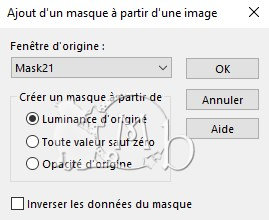
Réglages –
netteté – davantage de netteté
Calques –
Fusionner - Fusionner le groupe
Sélectionner –
Ne rien sélectionner
Calques –
Fusionner - Fusionner vers le bas
Quatrième étape
:
Calques -
Dupliquer
M.E
- Filtre Factory Gallery V - Lonely Heart comme suit :

Sélections -
Canal Alpha - Charger la sélection n°3 à partir
Changez la
couleur d'avant-plan en dégradé linéaire avant-plan/arrière-plan comme suit :

Remplir avec
le dégradé d'avant-plan
Cinquième étape
:
Calques - Nouveau
calque
Ouvrir et
copier : D.D.FloralBouquet.png
Coller dans la
sélection
Calques –
Fusionner - Fusionner vers le bas
Sélections –
Modifier – progressivité intérieure/extérieure
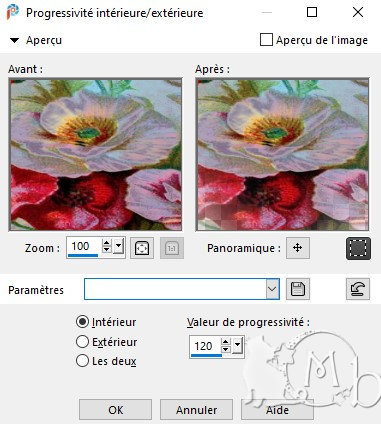
Appuyez sur la touche
 une fois une fois
Sélections –
Modifier - Adoucir comme suit :
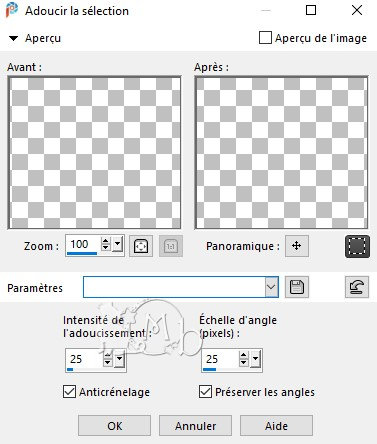
Sélections –
Ne rien sélectionner
Réglage - Netteté
– Davantage de netteté
M.E
- Eye Candy 4000 - Shadowlab comme suit :
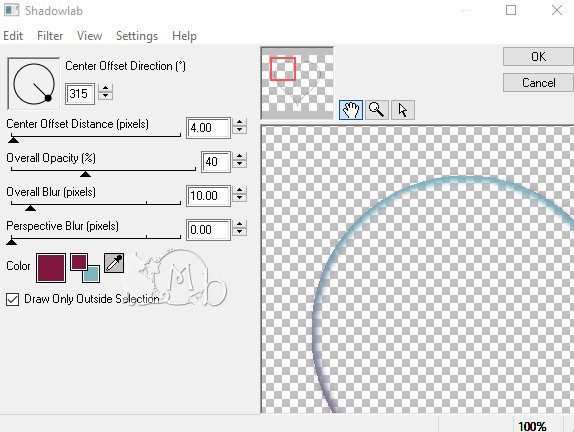
Edition -
Répéter Shadowlab - Direction 135
Sixième étape
:
Image – Rotation
libre - 33 Degrés comme suit :
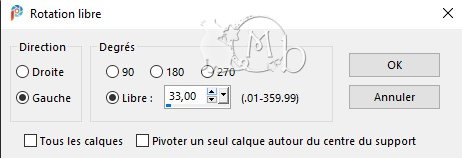
Effets –
effets d’image – décalage
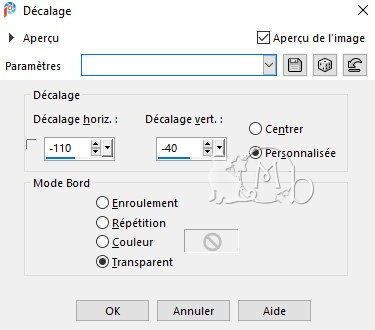
Septième étape
:
Activez la copie
Raster 1
M.E - Eye Candy
4000 - Shadowlab
MAIS changez la
couleur en #000000
Répétez Shadowlab
- Direction 315
Sélectionnez le
calque au sommet de la pile
Calques - Nouveau
calque
Calques – Canal
Alpha - Charger la sélection n°4
remplir avec le
dégradé d'avant-plan
Sélections –
Modifier - Contracter 10 pixels
Activez Raster
1
Transformer la
sélection dans le calque
Calques –
Réorganiser – Placez en haut de la pile
Effets – Effet de
Texture - Texture
winni.texture.011.jpg
comme suit :
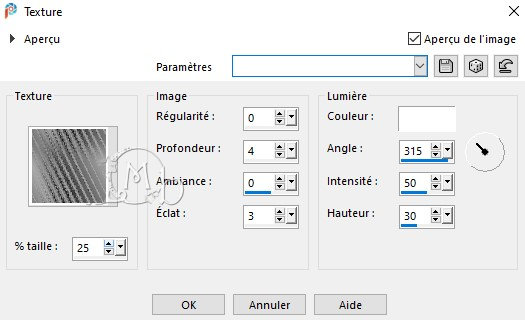
Effets –
Effets3D – Biseautage intérieur :
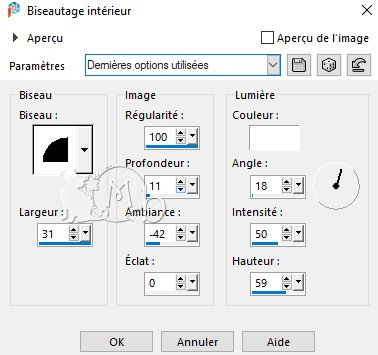
M.E - Eye Candy 4000 - Shadowlab
Répétez Shadowlab - Direction 135
Sélections – Ne
rien sélectionner
Huitième étape
:
Calques –
Fusionner - Fusionner vers le bas
Répéter une fois
M.E - Carolaine &
Sensibilité - CS-LDots comme suit :
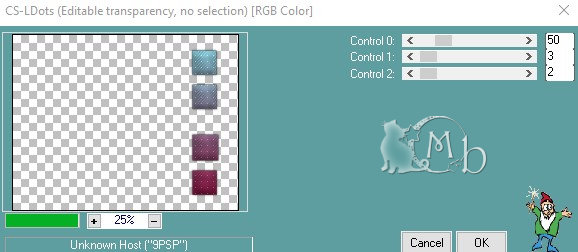
M.E - Eye
Candy 4000 - Shadowlab
Activez la copie
2 de la couche du Raster 1
M.E - Carolaine &
Sensibilité - CS-LDots
Toujours sur la
copie 2 de Raster 1
Calques -
Dupliquer
Toujours sur la
copie 2 de la couche Raster 1
Effets –
Effets d’Image – Mosaïque sans jointure/Réglages par défaut
comme suit :
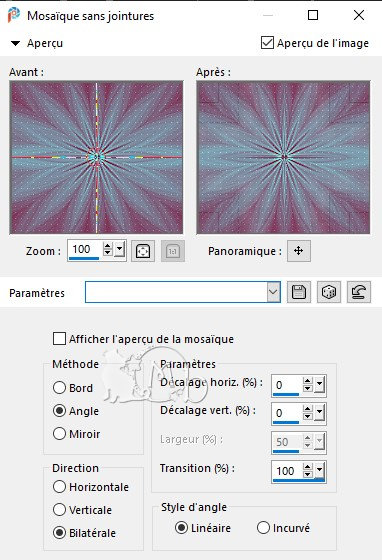
M.E -
Carolaine & Sensibilité - CS-LDots
Changez le mode
de mélange pour Lumière dure
Changez l'opacité
pour 50%.
Neuvième étape
:
Sélectionnez le
calque en haut de la pile
Ouvrir et
copier : Deco1.png
Coller comme
nouveau calque
Effets/Effets
d’Image/Décalage
comme suit :
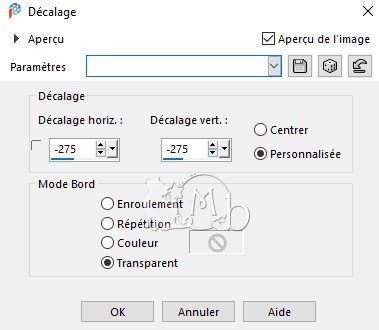
Mode de fusion
en Recouvrement ou en fusion de votre choix.
Image – Miroir –
Miroir vertical OU Image - renverser
Fermez la
visibilité du Raster 1 – copie (2) et (3) du Raster 1
Se positionner
sur la Copie Raster 1
Calques –
Fusionner - Fusionner vers le bas
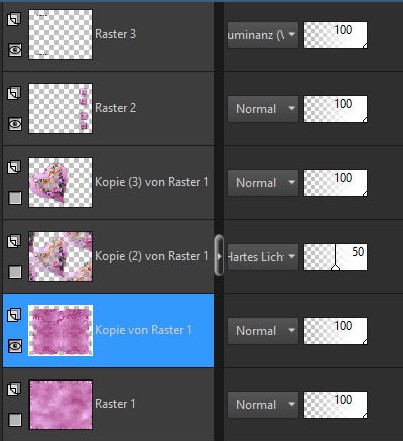
Dixième étape
:
Fermez Raster 1
et Copie 2 et Copie 3 de Raster 1
Calques –
Fusionner - Fusionner Visible
Sélectionnez
le calque fusionné
Calques –
réorganiser – placer en haut de la pile
Ouvrez Raster 1
et Copie 2 et Copie 3 de Raster 1
Activez la copie
3 de Raster 1
Calques -
A/Fusionner vers le haut
Sélectionnez le
calque fusionné
Effets/Geometric
Effects/Perspective Horizontal comme suit :
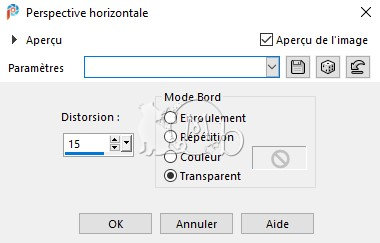
Ouvrir et
copier Texte.png
Coller comme
nouveau calque
Calques –
Réorganiser - Retour en haut
Effets - Effets
d'image - Décalage comme suit :
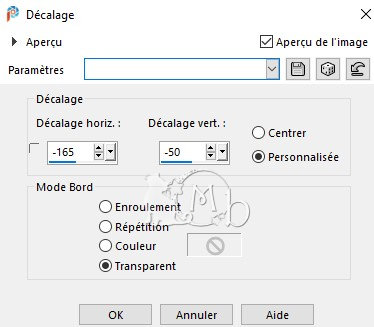
Changez le mode de fusion pour Luminance (Héritée) ou le mélange de votre choix
M.E
- MuRa's Seamless - Emboss at Alpha - Paramètres par défaut
M.E - Eye
Candy 4000 - Shadowlab
Onzième étape
:
Sélections - Sélectionner tout
Image
- Ajout de bordures - 50 pixels/blanc
Sélections - Inverser
Remplir
avec le dégradé d'avant-plan
Effets -
Effets artistiques - Simili avec les paramètres suivants :
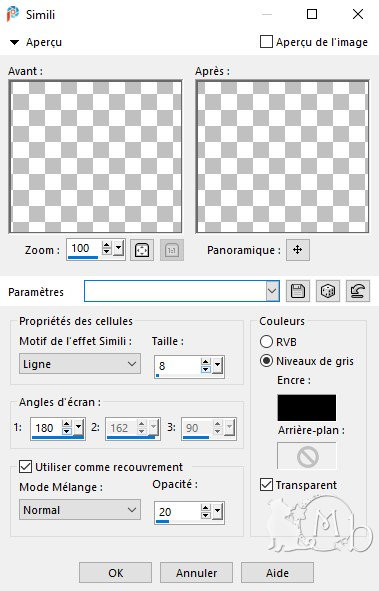
Sélections - Inverser
M.E
- Eye Candy 4000 - Shadowlab
Répéter Shadowlab
- Direction 315
Sélections -
Sélectionner aucun
Image - Ajouter
des bordures - 2 pixels - Couleur de fond
Ouvrir et copier
2586 - femme - LB TUBES.png
Coller comme
nouveau calque
Effets - Effets
d'image - Décalage comme suit :
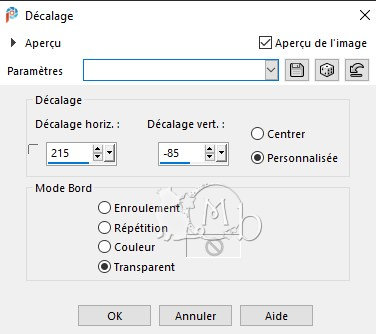
Calques -
Dupliquer
Activer Raster 1
Réglage – Flou –
Flou Gaussien : 30
Ajoutez votre
filigrane
Calques -
Fusionner tout aplatir
Image –
Redimensionner à 900 pixels de large –
la hauteur
s'ajustera d'elle-même
Fichier –
Exporter - JPEG Optimiser - Compression Valeur 20

Ma version

Si vous le souhaitez vous pouvez m'envoyer votre création par e-mail
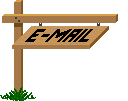
Je serai heureuse de la mettre dans la galerie de la leçon
Galerie
 Index
Index


Ce(tte) œuvre est mise à disposition selon les termes de la
Licence Creative Commons Attribution -
Pas d’Utilisation Commerciale - Pas de Modification 3.0 France. |